Корисничко упутство за iPhone
- Корисничко упутство за iPhone
- Шта је ново у оперативном систему iOS 13
- Подржани iPhone модели
-
- Покретање из стања мировања и откључавање
- Подешавање јачине звука
- Промена звукова и вибрација
- Приступ функцијама са екрана Lock
- Отварање апликација на екрану Home
- Прављење снимка екрана или снимање видео снимка екрана
- Мењање или закључавање оријентације екрана
- Промена позадине
- Повећање приступачности ставки на екрану
- Претрага помоћу iPhone-а
- Коришћење функције AirDrop за слање ставки
- Обављање брзих радњи
- Коришћење и прилагођавање екрана Control Center
- Приказ и организовање екрана Today View
- Пуњење и праћење стања батерије
- Значења икона статуса
- Путовање са iPhone-ом
-
- Calculator
- Compass
-
- Прикупљање података о здрављу и кондицији
- Преглед информација о здрављу и кондицији
- Праћење менструалног циклуса
- Праћење нивоа звука
- Дељење података о здрављу и кондицији
- Преузимање здравствених записа
- Креирање и дељење Medical ID-а
- Регистровање као донора органа
- Израда резервних копија података из апликације Health
-
- Преглед апликације Home
- Додавање и контролисање додатака у домаћинству
- Подешавање додатака
- Додавање домаћинстава
- Конфигурисање звучника HomePod
- Конфигурисање камера
- Конфигурисање рутера
- Креирање и коришћење сцена
- Контролисање домаћинства помоћу Siri
- Аутоматизација и даљински приступ
- Креирање аутоматизације
- Дељење контрола са другима
-
- Приказ мапа
- Тражење места
- Функција Look around
- Означавање места
- Добијање информација о месту
- Дељење места
- Чување омиљених места
- Креирање колекција
- Приказ стања у саобраћају и информација о временским приликама
- Проналажење упутстава
- Праћење поступних упутстава
- Проналажење аутомобила
- Обезбеђивање превоза
- Покретање Flyover обилазака у апликацији Maps
- Допринос побољшању апликације Maps
-
- Подешавање апликације Messages
- Слање и пријем порука
- Слање фотографија, видео снимака и аудио порука
- Анимиране поруке
- Коришћење iMessage апликација
- Коришћење емотикона Animoji и Memoji
- Слање Digital Touch ефекта
- Слање и пријем новца путем услуге Apple Pay
- Промена обавештења
- Филтрирање и блокирање порука
- Брисање порука
-
- Приказ фотографија и видео снимака
- Уређивање фотографија и видео снимака
- Уређивање Live Photo снимака
- Уређивање фотографија у режиму Portrait
- Организовање фотографија у албуме
- Претрага у апликацији Photos
- Дељење фотографија и видео снимака
- Приказ успомена
- Проналажење особа у апликацији Photos
- Прегледање фотографија по локацији
- Коришћење библиотеке iCloud Photos
- Дељење фотографија помоћу албума iCloud Shared Albums
- Коришћење албума My Photo Stream
- Увоз фотографија и видео снимака
- Штампање фотографија
- Shortcuts
- Stocks
- Tips
- Weather
-
- Подешавање функције Family Sharing
- Дељење купљеног садржаја са члановима породице
- Укључивање опције Ask To Buy
- Сакривање куповина
- Дељење претплата
- Дељење фотографија, календара и још много тога са члановима породице
- Лоцирање несталих уређаја чланова породице
- Подешавање функције Screen Time за чланове породице
-
- Дељење интернет везе
- Омогућавање телефонских позива на iPad-у, iPod touch-у и Mac рачунару
- Предавање задатака између iPhone-а и Mac рачунара
- Исецање, копирање и лепљење између iPhone-а и Mac рачунара
- Повезивање iPhone-а и рачунара помоћу USB-а
- Синхронизовање iPhone-а са рачунаром
- Пренос датотека између iPhone-а и рачунара
-
- Увод у CarPlay
- Повезивање са интерфејсом CarPlay
- Коришћење функције Siri
- Коришћење контрола уграђених у аутомобил
- Приказ поступних упутстава
- Промена приказа мапе
- Телефонирање
- Репродукција музике
- Приказ календара
- Слање и пријем текстуалних порука
- Репродукција подкастова
- Репродукција аудио-књига
- Слушање новинских прича
- Управљање домом
- Коришћење других апликација преко интерфејса CarPlay
- Промена распореда икона на екрану Home интерфејса CarPlay
- Промена подешавања у интерфејсу CarPlay
-
-
- Подешавање безбедносног кода
- Подешавање Face ID-а
- Подешавање Touch ID-а
- Промена приступа ставкама на закључаном iPhone-у
- Креирање лозинки за веб-локације и апликације
- Дељење лозинки преко AirDrop-а
- Аутоматски унос SMS безбедносних кодова на iPhone-у
- Управљање двоструком потврдом идентитета
- Подешавање функције iCloud Keychain
- Коришћење VPN-а
-
- Поновно покретање iPhone-а
- Присилно поновно покретање iPhone-а
- Ажурирање iOS система
- Израда резервне копије садржаја са iPhone-а
- Враћање iPhone подешавања на подразумеване вредности
- Враћање читавог садржаја из резервне копије
- Враћање купљених и избрисаних ставки
- Продаја или поклањање iPhone-а
- Брисање читавог садржаја и свих подешавања
- Враћање iPhone-а на фабричка подешавања
- Инсталирање или уклањање конфигурационих профила
-
- Први кораци са функцијама приступачности
-
-
- Укључивање и примена покрета за VoiceOver
- Промена подешавања за VoiceOver
- Упознавање са VoiceOver покретима
- Управљање iPhone-ом помоћу VoiceOver покрета
- Контролисање функције VoiceOver помоћу ротора
- Коришћење тастатуре на екрану
- Писање прстом
- Коришћење функције VoiceOver помоћу Magic Keyboard тастатуре
- Куцање Брајевом азбуком на екрану помоћу читача VoiceOver
- Коришћење Брајевог екрана
- Прилагођавање покрета и тастерских пречица
- Коришћење функције VoiceOver помоћу показивачког уређаја
- Коришћење читача VoiceOver у апликацијама
- Увећање/умањење
- Magnifier
- Display & Text Size
- Motion
- Spoken Content
- Audio Descriptions
-
-
- Важне безбедносне информације
- Важне информације о руковању
- Преглед информација о iPhone-у
- Приказ или промена подешавања преноса података преко мобилне мреже
- Проналажење више ресурса за софтвер и услугу
- Изјава о усклађености са FCC
- Изјава о усклађености са ISED Canada
- Информације о функцији Ultra Wideband
- Информације о ласеру класе 1
- Компанија Apple и животна средина
- Информације о одлагању и рециклирању
- Ауторска права
Организовање фотографија у албуме на iPhone-у
Користите апликацију Photos ![]() за организовање слика у албуме. Можете да креирате нове албуме или да додате фотографије у постојеће.
за организовање слика у албуме. Можете да креирате нове албуме или да додате фотографије у постојеће.
Ако користите iCloud Photos, албуми се складиште у iCloud-у. Они су ажурирани и доступни на уређајима на којима сте пријављени помоћу истог Apple ID-а. Погледајте одељак Коришћење услуге iCloud Photos на iPhone-у.
Креирање албума
Организујте фотографије у албуме.
У апликацији Photos тапните на картицу Albums, а затим на
 .
.Одлучите се за креирање новог албума или новог дељеног албума: New Album или New Shared Album.
Дајте назив албуму, а затим кликните на Save.
Одаберите фотографије које желите да додате, а затим тапните на Done.
Да бисте креирали дељени албум, погледајте одељак Дељење фотографија помоћу албума Shared Albums у iCloud-у.
Додавање фотографија и видео снимака у постојеће албуме
Тапните на картицу Photos при дну екрана, а затим тапните на Select.
Тапните на фотографију и сличице видео снимака које желите да додате, а затим тапните на
 .
.Превуците нагоре, а затим на листи радњи тапните на Add to Album.
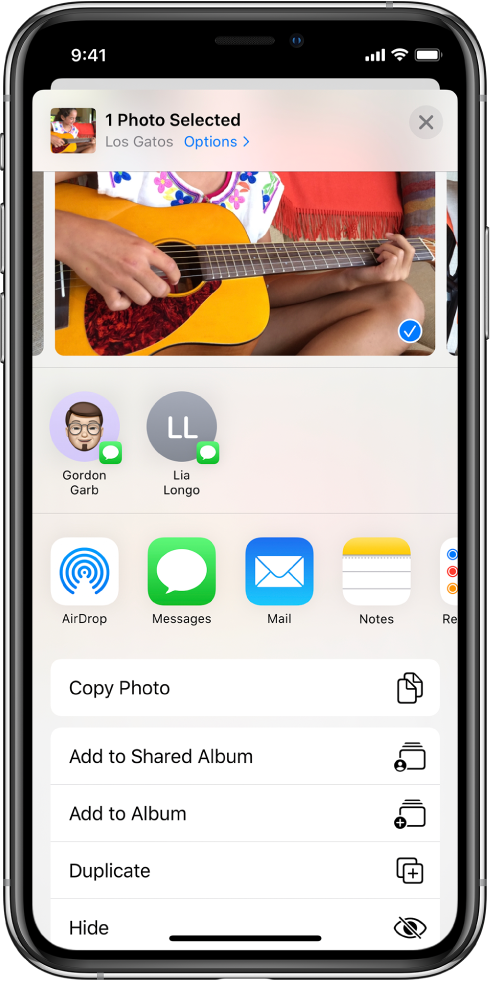
Тапните на албум у који желите да додајете.
Уклањање фотографија и видео снимака из постојећих албума
У албуму тапните на фотографију или видео снимак да бисте приказали ту ставку преко целог екрана.
Тапните на
 .
.Уклоните ставку само из албума или је избришите из библиотеке iCloud Photos на свим својим уређајима.
Преименовање, прераспоређивање и брисање постојећих албума
Тапните на картицу Albums, а затим на дугме See All.
Тапните на Edit, а затим урадите нешто од следећег:
Преименујте: тапните на име албума, а затим унесите ново име.
Прераспоредите: додирните и држите сличицу албума, а затим га превуците на нову локацију.
Избришите: тапните на
 ;
;
Тапните на Done.